converte MPG / MPEG in MP4 con alta velocità e alta qualità dell'immagine / audio.
- Convertire AVCHD in MP4
- Convertire MP4 in WAV
- Converti MP4 in WebM
- Converti MPG in MP4
- Converti SWF in MP4
- Converti MP4 in OGG
- Converti VOB in MP4
- Converti M3U8 in MP4
- Convertire MP4 in MPEG
- Incorpora i sottotitoli in MP4
- Splitter MP4
- Rimuovi audio da MP4
- Converti video 3GP in MP4
- Modifica file MP4
- Converti AVI in MP4
- Converti MOD in MP4
- Converti MP4 in MKV
- Convertire WMA in MP4
- Convertire MP4 in WMV
Come ruotare un video: modi semplici e veloci [2023]
 aggiornato da Lisa Ou / 27 ottobre 2021 17:20
aggiornato da Lisa Ou / 27 ottobre 2021 17:20Il tuo orientamento video non è corretto e deve essere ruotato? Quando riprendiamo video, a volte dimentichiamo di considerare l'angolazione e la posizione della telecamera. A volte non ci rendiamo conto che il nostro telefono è capovolto durante l'acquisizione di video a causa della reazione eccessiva e dell'eccitazione e, di conseguenza, anche l'uscita video è capovolta. Ad esempio, potresti aver girato un video ma non ti sei accorto che il tuo telefono è invertito. Certo, guardarlo su un telefono inclinato è scomodo. A parte questo, ci sono una serie di problemi, come il video che viene registrato orizzontalmente o non si allinea correttamente con la direzione dello schermo del telefono. Con quello, dovrai ruotarlo in modo appropriato. Questo articolo presenta modi semplici e veloci su come ruotare un video.
![Come ruotare un video: modi semplici e veloci [2023]](https://www.fonelab.com/images/video-converter-ultimate/how-to-rotate-a-video.jpg)
1. Come ruotare un video con FoneLab Video Converter Ultimate
FoneLab Video Converter Ultimate è l'ultimo software creato solo per utenti come te. Può aiutarti con una varietà di compiti, come aggiunta di sottotitoli esterni, combinando file video e audio e generando file MV, tra gli altri. Per la sua facilità d'uso, è un programma completo e utile che richiede poco sforzo. Uno strumento Video Rotator è una delle sue numerose e utili funzionalità, che ti consente di ruotare, modificare e persino convertire facilmente il tuo video in altri formati comuni. A parte questo, ha una velocità di conversione rapida, scelte multiformato, conversione in blocco, un'ampia varietà di compatibilità con i formati di output e funzionalità professionali.
Video Converter Ultimate è il miglior software di conversione audio e video in grado di convertire MPG / MPEG in MP4 con velocità elevata e alta qualità dell'immagine / audio.
- Converti qualsiasi video / audio come MPG, MP4, MOV, AVI, FLV, MP3, ecc.
- Supporta la conversione video 1080p / 720p HD e 4K UHD.
- Potenti funzioni di modifica come Trim, Ritaglia, Ruota, Effetti, Migliora, 3D e altro.
Passaggi su come ruotare un video con FoneLab Video Converter Ultimate:
Passo 1 Innanzitutto, scarica FoneLab Video Converter Ultimate dal sito Web ufficiale di FoneLab. Dopo il download, installa il programma seguendo le istruzioni che ti viene richiesto.

Passo 2 Avvia il programma, quindi nell'interfaccia della schermata principale, fai clic su Casella degli strumenti situato nella parte in alto a sinistra, quindi fare clic su Rotatore video Tool.

Passo 3 Clicca su Aggiungi File per aggiungere il tuo file video o trascina e rilascia il video che desideri ruotare. Utilizzare il pulsante della funzione di rotazione sull'interfaccia per ruotare il filmato. Basta fare clic sul pulsante che corrisponde alla tua preferenza.
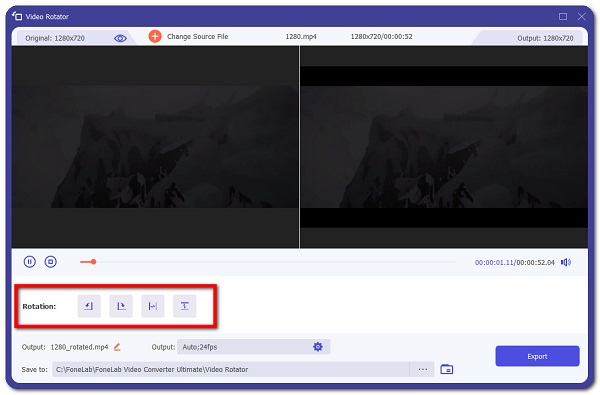
Passo 4 Quindi, nell'angolo in basso a destra dello schermo, fai clic su Esportare pulsante. Controlla la barra di avanzamento nella metà inferiore dello schermo per vedere quando il processo di rendering è completo. Al termine, si memorizzerà sul tuo computer.
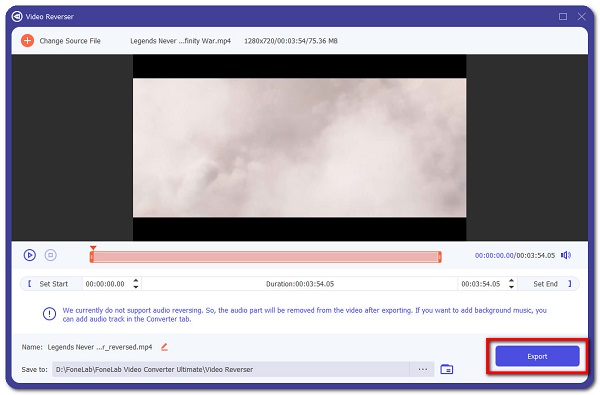
Video Converter Ultimate è il miglior software di conversione audio e video in grado di convertire MPG / MPEG in MP4 con velocità elevata e alta qualità dell'immagine / audio.
- Converti qualsiasi video / audio come MPG, MP4, MOV, AVI, FLV, MP3, ecc.
- Supporta la conversione video 1080p / 720p HD e 4K UHD.
- Potenti funzioni di modifica come Trim, Ritaglia, Ruota, Effetti, Migliora, 3D e altro.
2. Come ruotare un video in iMovie
iMovie è un software semplificato e popolare creato da Apple per i suoi sistemi operativi iOS e macOS. È perfetto per i principianti o per coloro che non hanno bisogno di un software di editing video di livello professionale, iMovie è molto facile da usare. Offre un'interfaccia utente semplice e pulita con una timeline, una finestra di anteprima e un browser multimediale che include strumenti per modificare e modificare le impostazioni del colore del video, ritagliare, unire e ruotare video clip, stabilizzare i filmati e aggiungere transizioni video, tra le altre cose. Anche se, per gli utenti che non hanno esperienza con l'editing video in generale, questo programma può fare al caso tuo.
Passaggi su come ruotare un video in iMovie:
Passo 1 Installa iMovie sul tuo PC o dispositivo mobile e avvialo. Successivamente, importa il file multimediale che desideri ruotare o trascinalo dal desktop, se lo desideri; in caso contrario, puoi sfogliare i file.
Passo 2 Il materiale importato dovrebbe apparire nella libreria di iMovie. Dai un'occhiata e fai la tua scelta. Sul pannello laterale destro di iMovie, quando scegli Media, vedrai gli strumenti di modifica. Saranno inclusi i pulsanti audio, di ritaglio e, soprattutto, di rotazione.
Passo 3 Ruotalo nell'orientamento corretto. Questo dovrebbe essere estremamente semplice e richiedere pochissimo tempo. Basta fare clic su in senso orario or in senso antiorario pulsanti per ruotare il filmato.
Passo 4 Dopo aver terminato la rotazione e qualsiasi altra rotazione che desideri effettuare, puoi salvare o condividere il file su altri social network.
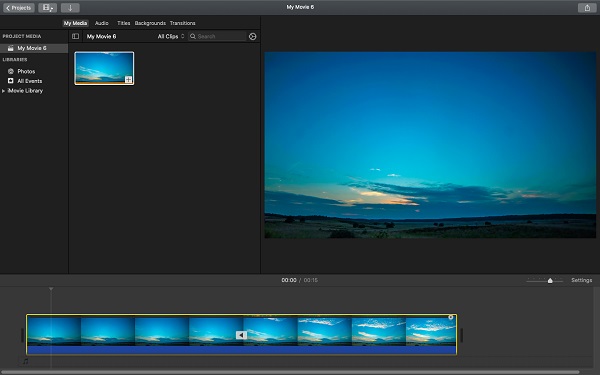
Video Converter Ultimate è il miglior software di conversione audio e video in grado di convertire MPG / MPEG in MP4 con velocità elevata e alta qualità dell'immagine / audio.
- Converti qualsiasi video / audio come MPG, MP4, MOV, AVI, FLV, MP3, ecc.
- Supporta la conversione video 1080p / 720p HD e 4K UHD.
- Potenti funzioni di modifica come Trim, Ritaglia, Ruota, Effetti, Migliora, 3D e altro.
3. Come ruotare un video in VLC Media Player
VLC Media Player è un lettore multimediale multipiattaforma e open source ideale per le tue esigenze di modifica come se volessi convertire, ruotare, capovolgere e una varietà di altre cose. Può anche riprodurre file multimediali direttamente da dispositivi rimovibili o dal computer. Tuttavia, è più di un semplice riproduttore di file; ha anche uno strumento integrato per acquisire schermate e, cosa più importante, salvarle sul computer. Può essere installato e utilizzato su una varietà di sistemi operativi, inclusi Windows, Mac OSX e Linux.
Passaggi su come ruotare i video in VLC Media Player:
Passo 1 Scarica e installa VLC Media Player sul tuo computer, quindi avvia il programma al termine dell'installazione.
Passo 2 Nell'interfaccia principale del software, fare clic su Media nel pannello principale e quindi fare clic su Apri file per aggiungere il tuo video. Vai al Menu Barra quindi fare clic Strumenti. Nel suo menu a tendina, seleziona il effetti ed Filtri opzione.
Passo 3 Apri e fai clic su Video Effects scheda dal Adattamento ed effetti menù. Poi, sotto il Video Effects gruppo, inserire il Geometria sottomenu.
Passo 4 Infine, scegli il Trasformare casella di controllo. Il programma ti fornirà quindi tutte le scelte di rotazione necessarie.
Passo 5 Per terminare, seleziona Trasforma per ruotare il video di una specifica quantità fissa e standard di gradi: 90, 180 o 270 gradi, a seconda delle tue esigenze. Dopo aver controllato il Trasformare pulsante, puoi scegliere dal menu a discesa.

4. Come ruotare un video su Android
Video Rotatore e Flipper
Se scaricare un'app sul tuo cellulare o PC non fa per te, puoi invece utilizzare un rotatore video online. Video Rotator and Flipper è un'applicazione che può essere installata su dispositivi Android che supporta la rotazione video mantenendo un'esportazione video multi-risoluzione. Con questo strumento, puoi capovolgere e ruotare il video verticalmente e orizzontalmente, ruotarlo di 90, 180 o 270 gradi (90 in senso antiorario). È meglio utilizzato per correggere i video girati con l'orientamento sbagliato. Quindi, se vuoi sapere come ruotare i video su Android, puoi fare riferimento alla guida di seguito:
Passaggi su come ruotare un video su Android con Video Rotator e Flipper:
Passo 1 Vai al Play Store e scarica il file Rotatore video ed pinna. Quindi, dopo l'installazione, avvia l'app e consenti le autorizzazioni per accedere ai tuoi file multimediali.
Passo 2 Nell'interfaccia principale dell'app, fai clic su Scegli pulsante per selezionare manualmente il file video dal dispositivo.
Passo 3 Successivamente, calibra il pulsante di rotazione per ruotare il video in base alle tue preferenze. Quindi, fare clic sul pulsante Avvia. Quando hai finito di ruotare, salvalo semplicemente sul tuo telefono Android.
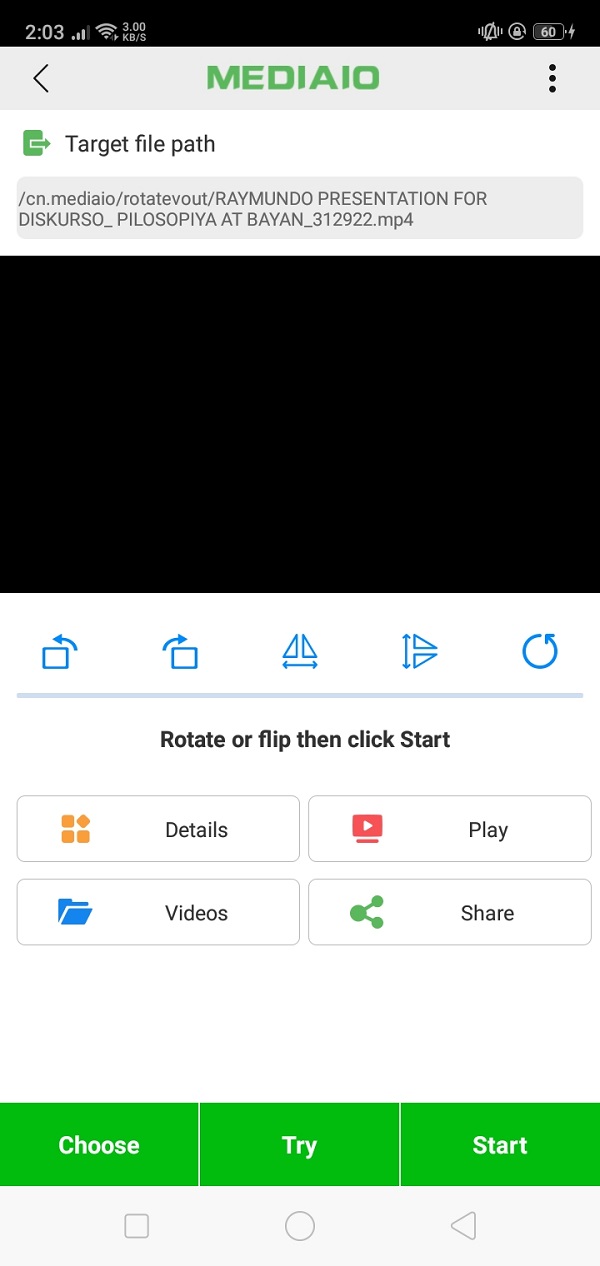
5. Come ruotare un video su iPhone
foto App
Foto App è un'app di gestione e modifica delle foto che è costruita su ogni iPhone e iPad e altri dispositivi iOS. Su questa app, le foto sono raggruppate in album e una raccolta di foto che viene visualizzata quando è evidenziata la scheda delle foto nella parte inferiore dello schermo. Con esso, puoi anche visualizzare in anteprima il tuo video prima di modificarlo, regolare l'esposizione, le luci, le ombre, la luminosità del contrasto, il punto nero e il colore. Inoltre, ti consente di aggiungere filtri e raddrizzare e, soprattutto, di ruotare un video in pochi semplici clic.
Passo su Come ruotare un video su iPhone con l'app Foto:
Passo 1 Sul tuo iPhone, vai su Foto app. Quindi seleziona il video che desideri ruotare.
Passo 2 Clicca su Modifica nell'angolo in alto a destra dello schermo per accedere all'interfaccia di modifica dell'app. Quindi, nel pannello del menu principale dell'interfaccia di modifica, fare clic su raccolto ed Ruota pulsante.
Passo 3 Infine, fai clic su Rotazione strumento nell'angolo in alto a destra dello schermo per ruotare l'orientamento del video in base alle proprie preferenze, quindi fare clic Fatto per salvare il video ruotato sul tuo iPhone.
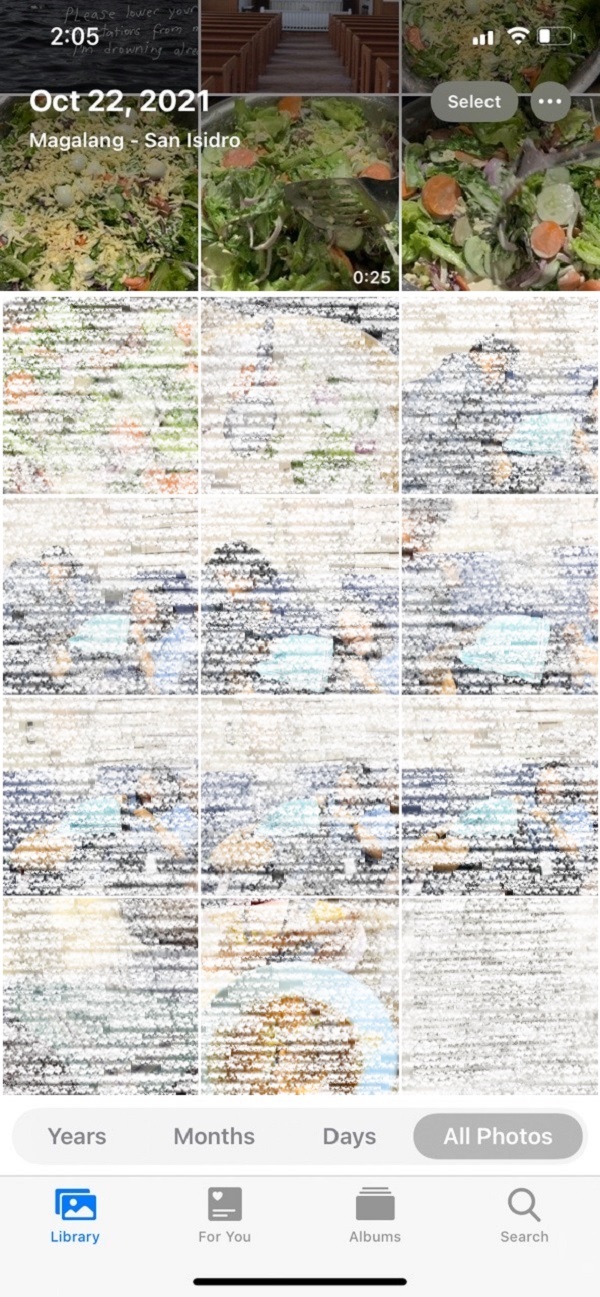
6. Domande frequenti sulla rotazione dei video
1. I dispositivi Android hanno uno strumento di rotazione integrato?
La maggior parte dei telefoni Android non è compatibile e in grado di ruotare i video. La maggior parte di loro non ha uno strumento di rotazione integrato nella loro app Galleria o Foto, ecco perché se vuoi ruotare un video su Android, lo strumento migliore per te è FoneLab Video Converter Ultimate. Questo programma ti consente di ruotare liberamente un video e modificarlo prima di salvarlo.
2. È utile ruotare un video?
Assolutamente si. È utile ruotare un video perché può aiutare a migliorare la qualità complessiva del tuo video, ad esempio consentendoti di adattarti e il miglior orientamento di cui i tuoi contenuti video hanno bisogno. Tuttavia, se cambi idea, puoi comunque riportarlo al suo orientamento originale con l'uso di FoneLab Video Converter Ultimate.
In conclusione, ruotare un video per qualsiasi motivo ora sarà facile utilizzando le soluzioni sopra menzionate ruota video su Android, iPhone e computer con facilità. Tra questi, il più consigliato per te è il FoneLab Video Converter Ultimate.
Video Converter Ultimate è il miglior software di conversione audio e video in grado di convertire MPG / MPEG in MP4 con velocità elevata e alta qualità dell'immagine / audio.
- Converti qualsiasi video / audio come MPG, MP4, MOV, AVI, FLV, MP3, ecc.
- Supporta la conversione video 1080p / 720p HD e 4K UHD.
- Potenti funzioni di modifica come Trim, Ritaglia, Ruota, Effetti, Migliora, 3D e altro.
